هر از چندگاه، فتوشاپ از ابزار انقلابی رونمایی میکند که میتواند نحوه ویرایش عکسها و طراحی آنها را تغییر دهد. امسال، فتوشاپ از ابزار Generative Fill رونمایی کرد که در فهرست کاربردیترین ابزارهای این برنامه قرار میگیرد.
در این مطلب قصد داریم تا به معرفی این ابزار و نحوه استفاده از آن بپردازیم تا در نهایت، تصاویری زیبا و مملوء از خلاقیت تولید کنیم.
Generative Fill چیست؟
ابزار Generative Fill توسط هوش مصنوعی قدرت میگیرد و پیکسلهایی را در قالب عکسهای واقعی که در کتابخانه ادوبی وجود دارد استخراج میکند. در حال حاضر، این قابلیت برای نسخه بتای ۴.۶ فتوشاپ در دسترس قرار دارد و کاربرانی که اشتراک این برنامه را تهیه میکنند، میتوانند با مراجعه به برنامه Creative Cloud به نسخه آزمایشی فتوشاپ دسترسی داشته باشند.
Generative Fill در دو حالت قابل استفاده است؛ یکی آنکه میتوانید حاشیه عکسهای خود را تنها از طریق خلاقیت هوش مصنوعی گسترش دهید و یکی آنکه با نوشتن درخواست خود و چیزی که انتظار دارید، منتظر بمانید تا هوش مصنوعی تغییرات دلخواه شما را در تصویر اعمال کند.
چگونه از Generative Fill بهره ببریم؟
در ابتدا، بیایید بررسی کنیم که چگونه میتوانیم از قابلیتهای این ابزار برای تکمیل جزئیات از دست رفته تصاویر خود بهره ببریم. یکی از نمونههای این مورد، تصاویر Close Up است که در آن تصویر شخص بریده شده و بیننده علاقه دارد تا جزئیات بیشتری از آنرا مشاهده و یا اضافه کند.
جزئیات را تکمیل کنید و گسترش دهید
- در ابتدا، یک عکس را با Crop برش دهید؛ زیرا قصد داریم با ابزار Generative Fill جزئیات بیشتری را برای عکس ایجاد کنیم.
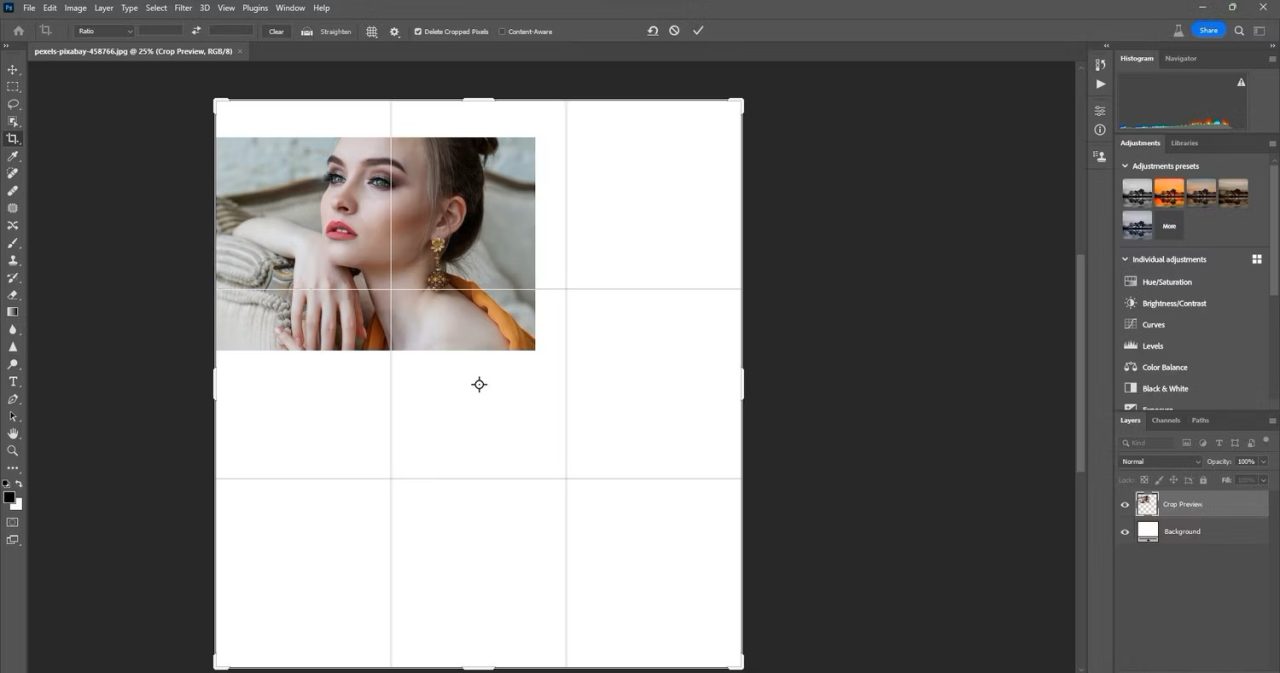
- حالا که عکس کامل ما برش خورد و بیشتر فضای عکس خالی ماند، باید جزئیات را تکمیل کنید.
- قدم بعدی این است تا از طریق ابزار ” انتخاب” بخشی را برای استفاده از Generative Fill انتخاب کنید. برای اینکار، ما از ابزار انتخاب مستطیل شکل استفاده می کنیم و بخشی از بالا را انتخاب میکنیم.
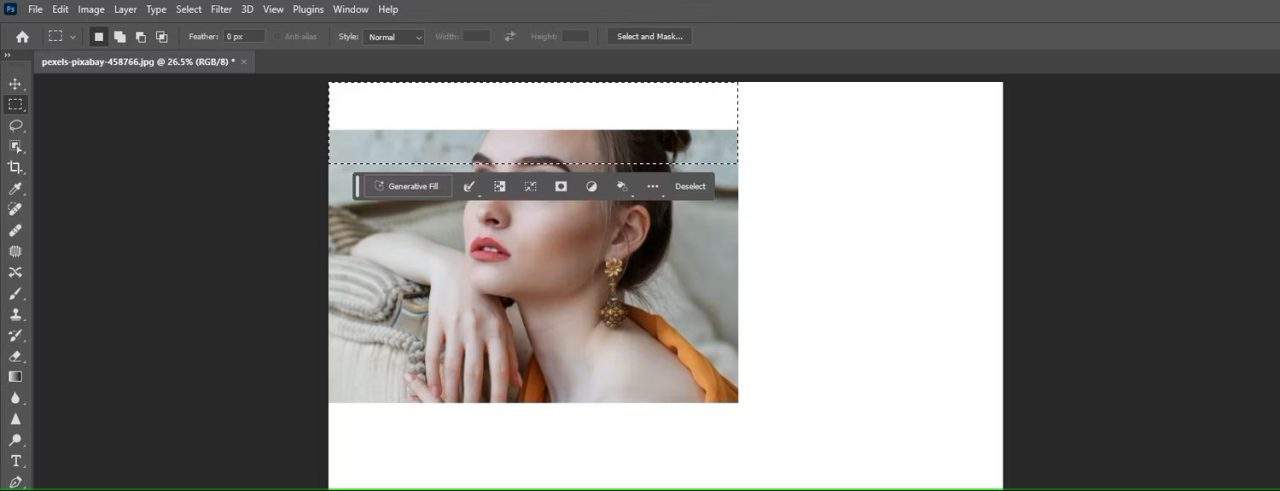
- قدم بعدی نیز آسان است؛ از طریق تکست باکس بالا گزینه Generative Fill را انتخاب کنید و کمی صبر کنید.
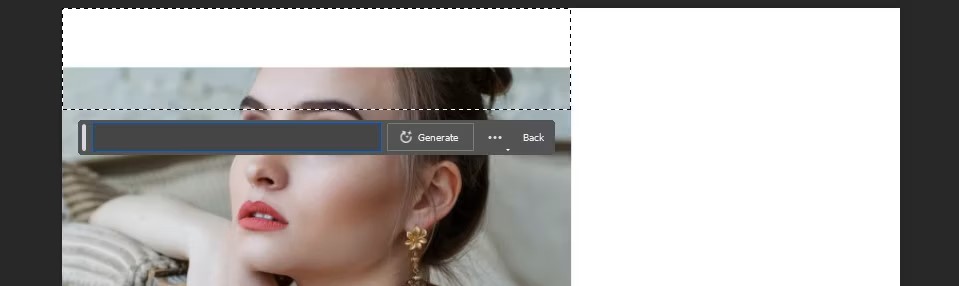
- اگر پیامی مبنی بر “community guidelines being violated” برای شما ظاهر شد، به یاد داشته باشید که این نوع از گلیچها همواره در نسخه آزمایشی برنامهها وجود دارند و نیازی به نگرانی نیست.
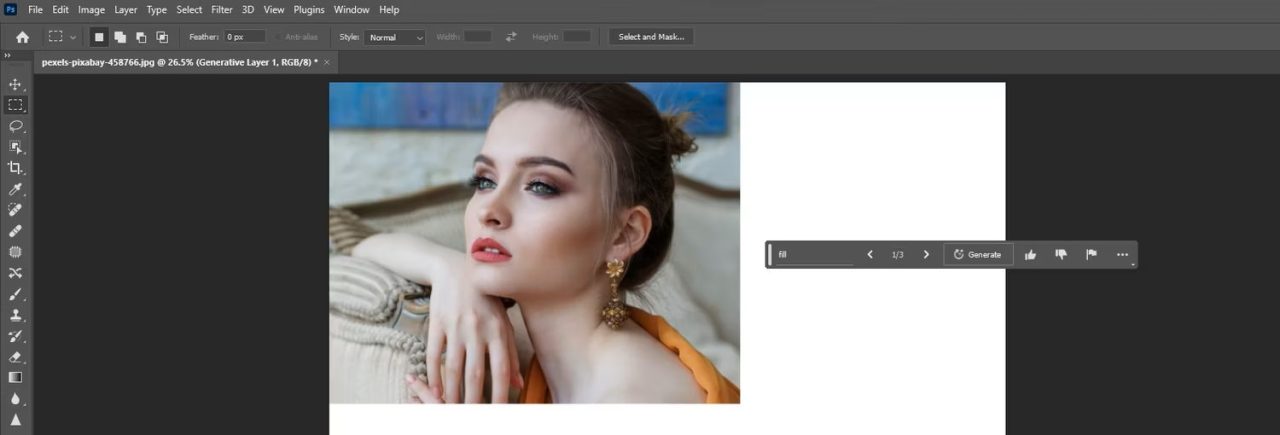
- در آخر، ابزار Generative Fill به زیبایی جزئیات پس زمینه و بالای سر شخصیت را تکمیل کرد. به علاوه، پس از تکمیل عکس، ۳ حالت برای این تصویر در نظر گرفته شده که با انتخاب هرکدام، بهترین نمونه را برای خود استفاده کنید.
- در حین استفاده از این ابزار توجه کنید که میتوانید نوار ابزار آنرا به سایر بخشهای صفحه منتقل کنید تا خیلی دست و پا گیر کار شما نباشد.
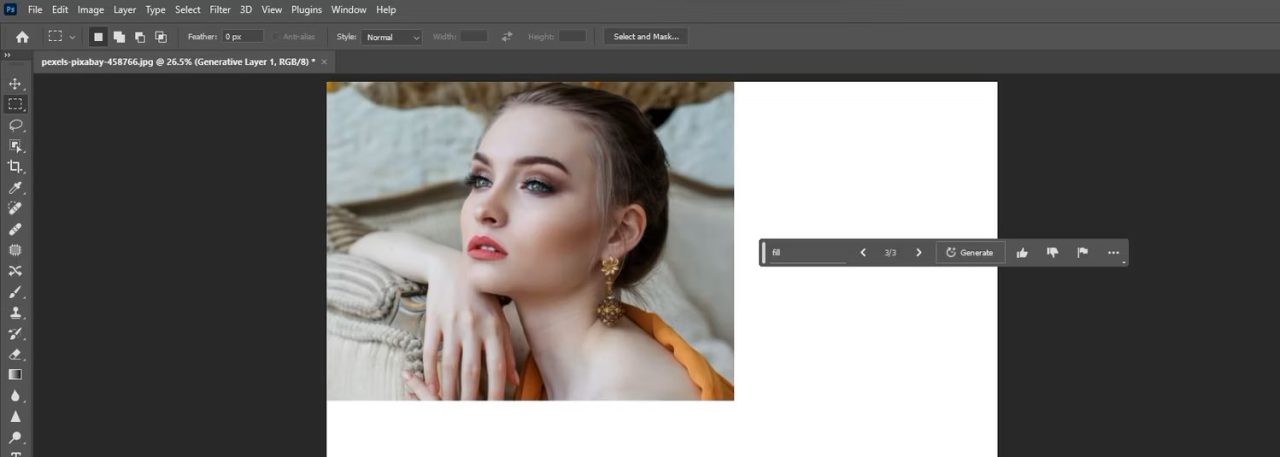
- برای تکمیل تمامی بخشهای عکس باید مراحل قبلی را طی کنید تا Generative Fill پازل گم شده عکس شما را پیدا کند.
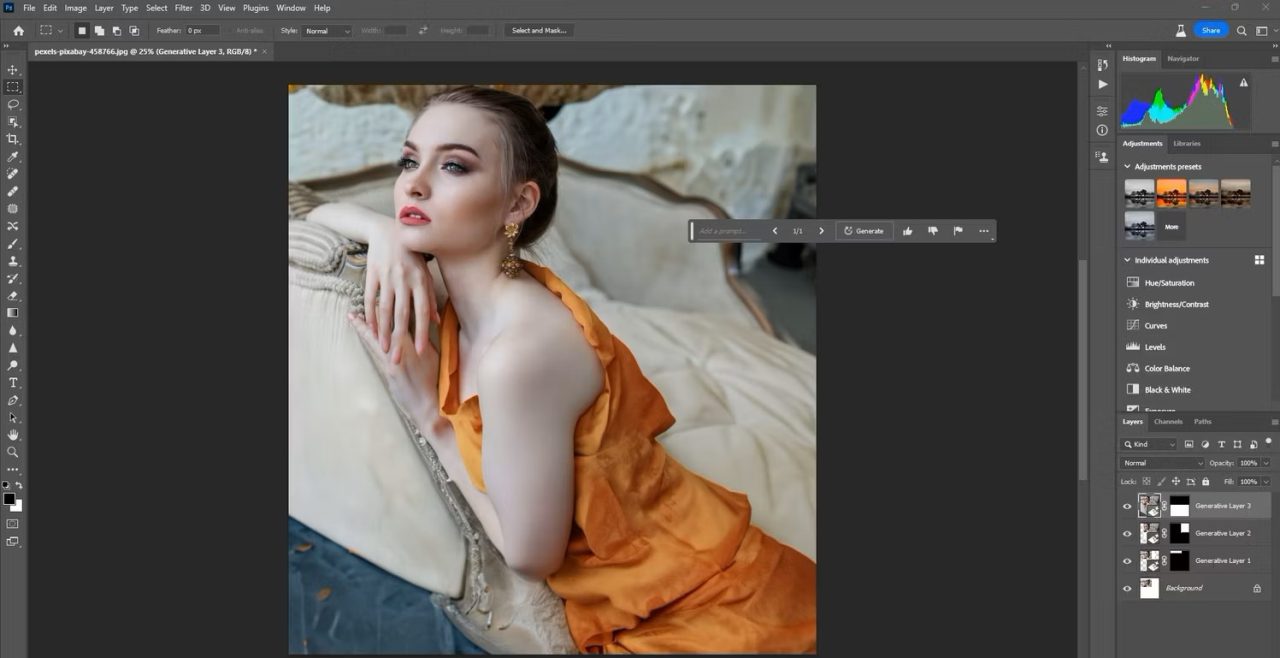
- با چند قدم ساده، ما نوع جدیدی از تصویر را تولید کردیم که با هربار استفاده از این ابزار، هوش مصنوعی لایهی جدید را در کنار تغییرات ایجاد شده در مرحله قبلی اضافه میکند.

ترکیب خلاقیت و هوش مصنوعی
به لطف این ابزار، میتوانید المانهای مختلف و هر موضوعی که در قوه تخیل شما ایجاد میشود را به تصاویر خود اضافه کنید. به عنوان نمونه، مرد تنهای عکس پایین را مشاهده کنید که دوست دارد دوستانش با او دوست شوند و تنها نماند. همانند مراحل قبل، از ابزار انتخاب مستطیل شکل استفاده کنید و اندازه آنرا تا حدی بزرگ کنید که سایر اعضا به تصویر اضافه شوند.
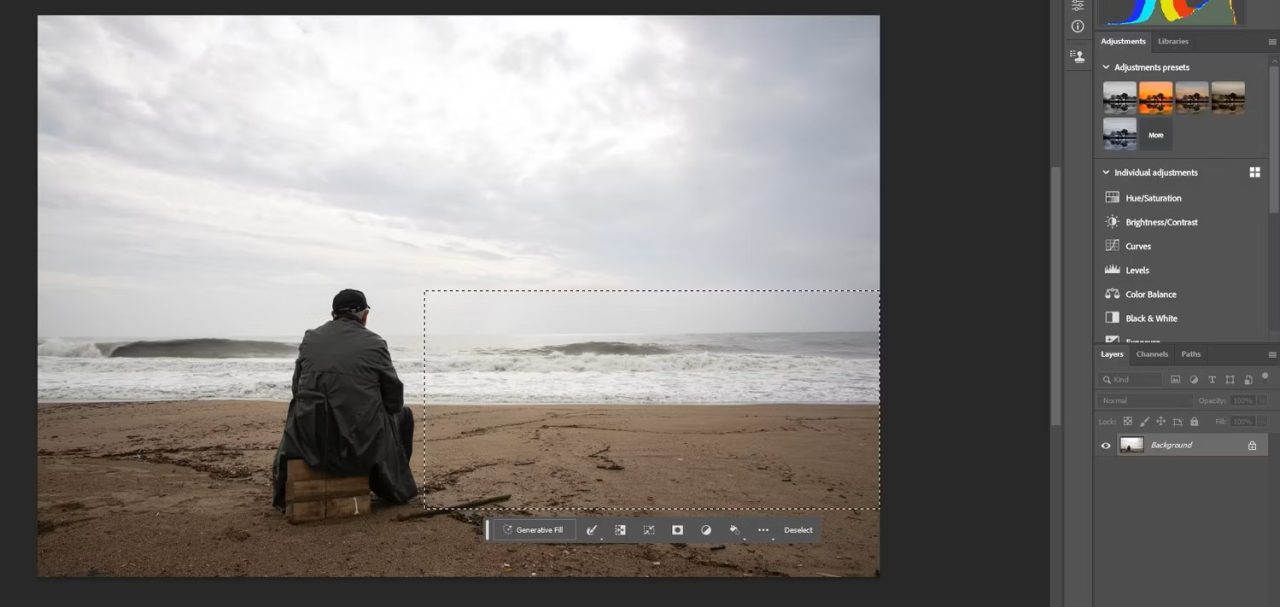
- در این مرحله، در بخش تکست باکس و به زبان انگلیسی درخواستهای خود را بنویسید، مثلا بنویسید “Two men sitting on chairs” و سپس گزینه Generate را بزنید.
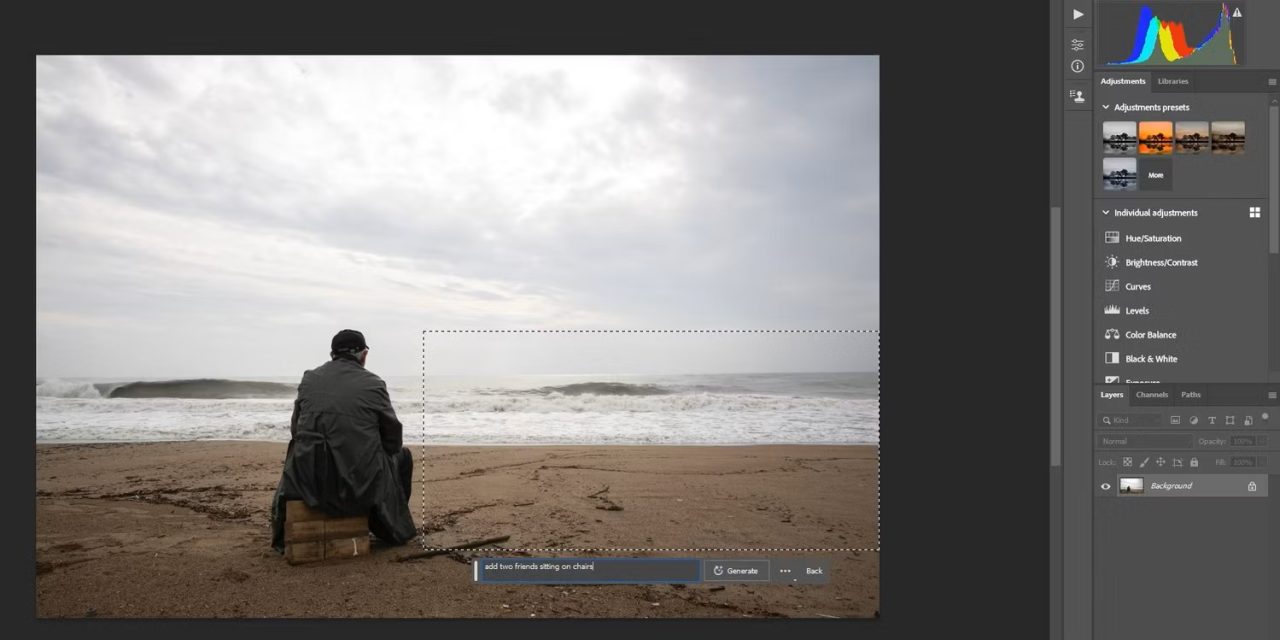
- پس از اضافه شدن شخصیتهای جدید به تصویر، چندین نمونه دیگر در دسترس قرار دارد که از طریق پیکان کنار تکست باکس میتوانید گزینهها را به عقب و جلو ببرید و هر کدام که زیباتر هستند را انتخاب کنید.
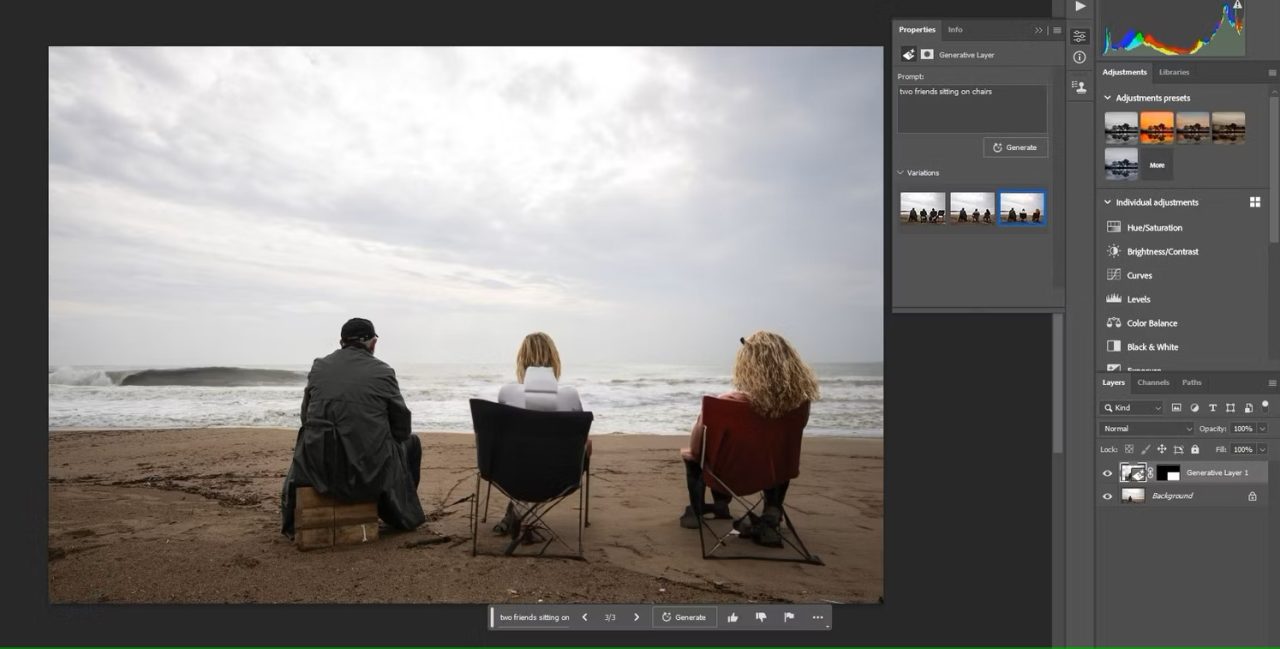
- در کنار شخصیتها، امکان اضافه کردن اشیاء و حیوانات نیز وجود دارد؛ تنها باید در نظر بگیرید که فضای کافی برای اضافه کردن عناصر جدید داشته باشید و سپس به تصویر کشیدن خلاقیت خود بپردازید.
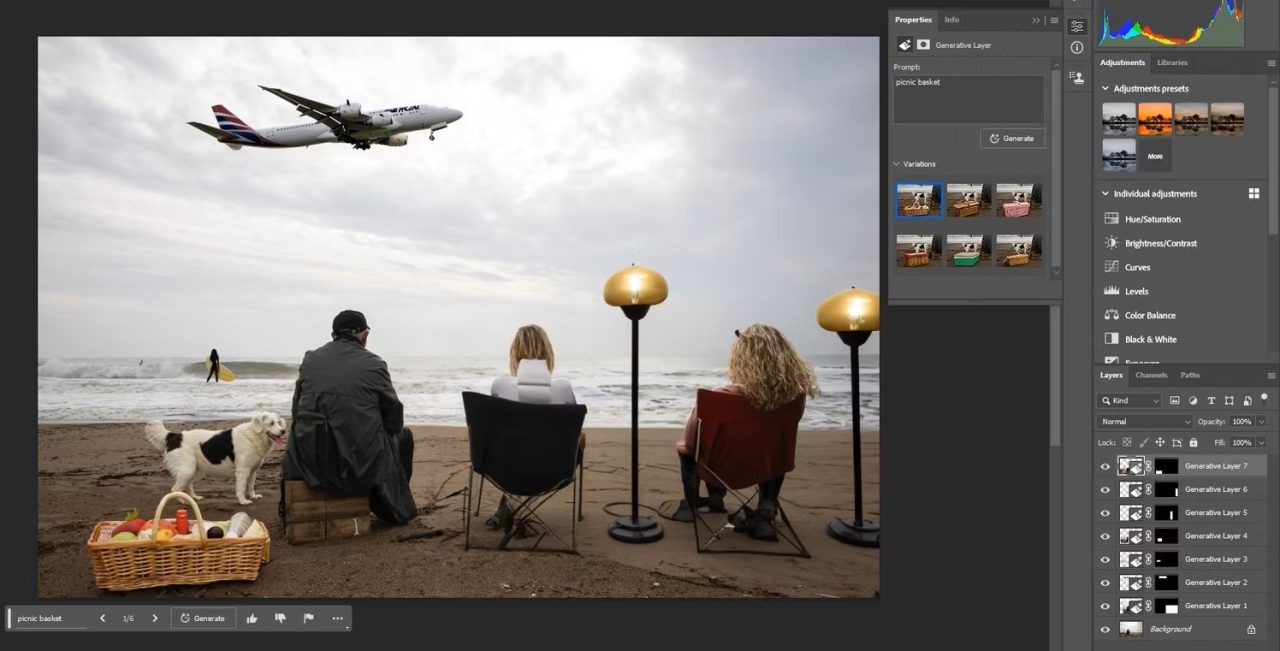
نکته مهم
زمانیکه عناصر جدیدی را از طریق Generative Fill ایجاد میکنید، زمان ساخت مدلهای جدیدتر افزایش مییابد؛ از اینرو، میتوانید به سادگی لایههای قدیمی را پاک کنید و از ابتدا شروع کنید.
Generative Fill مملو از پتانسل های آینده نگرانه است
در این بخش، به شما آموزش دادیم که چگونه میتوان از این ابزار و گذراندن چند مرحله، از یک تصویر کوچک یک اثر هنری جدید بسازیم و دیگر به تصاویر کم جزئیات بسنده نکنیم. به لطف تعامل کاربران با این ابزار در نسخه آزمایشی فتوشاپ، ادوبی از تجربه کاربری افراد در توسعه و بهبود Generative Fill بهره می برد تا ویرایش تصاویر برای افرادیکه تخصص کمتری در این زمینه دارند نیز آسان شود.


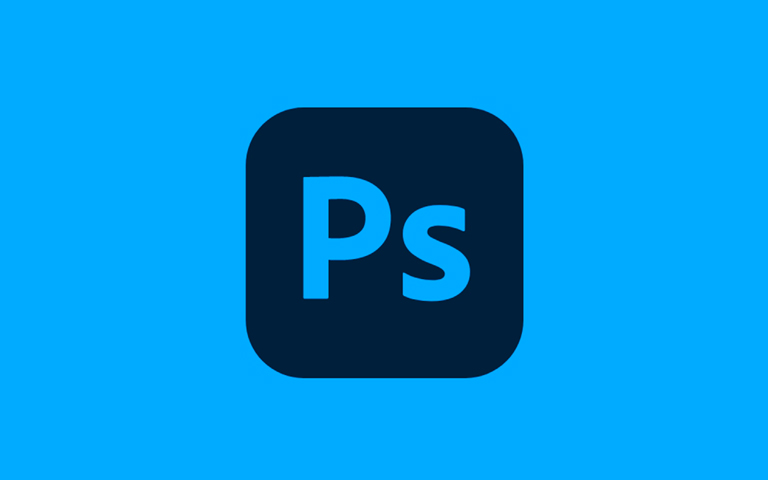




























دیدگاه ها